
 |
 |
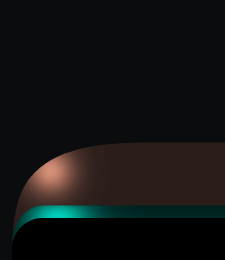 |
|
|
|
|
||||||||
 |
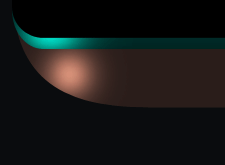 |
| …»●[برامج ودروس الفوتوشوب وملحقاته وصور للمصممين { .. كل مايتعلق بدروس الفوتوشوب ومستلزماته واستفساراته ..} |

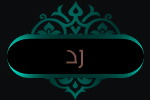 |
|
|
أدوات الموضوع | انواع عرض الموضوع |
|
#1
|
|||||||||||||||||||||||||||||||
|
|||||||||||||||||||||||||||||||
|
فك القفل والكتابه على الصور بمهاره و احترافيه

اختصرة لكم عن كيفيه فك القفل و الكتابه على الصوره , وطريقه حفظها لانحتاج الى التفاصيل الممله اتركـم مع الششرح ومن ثم رااح نختار الصوره الي نبيها الان عليك ضغط كليك يسسار مرتين كي نتخلص من القفل نهائي , وكي نستطيع التحكم بالصورة بعد ما ضغطنا كليك يسار بالماوس , راح تظهر لنا مربعه وراح نختار موافق كما في الصوره الان وقد تخلصنا من القفل كما تلاحظون بالصوره التاليه الان الصوره تستطيع ان تضيف ما تشاء ولكن الان نبي نكتب عليها راح نحتاج الى اداه الكتابه , وهي موجوده في أدوات الفوتوشوب كما في الصوره والان نحتاج الى اداه الكتابه وهي تشبه احد حروف الانجليزي T كما تلاحظون الصوره والان تسطيع ان تكتب ما تشاء على الصوره  والان بعد الكتابه نحتاج الى اداة الحركه كي نستطيع ان نثبت الكتابه على الصوره والان بعد ما ثبتنا الكتابه على الصوره الحين راح نعرف كيفيه حفظ الصور أولا: نختار الملف من شريط الفوتشوب ثانيا:ثم نختار حفظ باسم الان كما تلاحظون بالصوره ثالثا : راح يطلع لك مربعه الحفظ رابعا : تكتب اسم الصوره خامسا : تختار صيغه حفظ الصوره GIF الان تابعوا الصوره ومن ثم عاد تطلع لنا مربعه ونضغط موافق كما في الصوره والان انتهينا من كيفيه فك القفل و الكتابه على الصوره وكيفيه حفظها منقووووووووووووول الدرس 


|
|
|
#2 | |||||||||||||||||||||||||||||||||||||||||||||||||||||||||||||||||||||||||||||||||||||||||||||||||||||||||||||||||||||||||||||||||||||||||||||||||||||||||||||||||||||||||||||||||||||||||||||||||||||||||||||||||||||||||||||||||||||||||||||||||||||||||||||||||||||||||||||||||||||||||||||||||||||||

|
تسلمين على الطرح المتميز يالغلا
|
|

  ربي يحفظك لي ياأمي ولايحرمني اياك 
| |||||||||||||||||||||||||||||||||||||||||||||||||||||||||||||||||||||||||||||||||||||||||||||||||||||||||||||||||||||||||||||||||||||||||||||||||||||||||||||||||||||||||||||||||||||||||||||||||||||||||||||||||||||||||||||||||||||||||||||||||||||||||||||||||||||||||||||||||||||||||||||||||||||